作者Rの床屋修行 7 Tweek
いよいよ最後のWork SpaceのTweek 仕上げです。ここでは髪の毛の長さをランダムにしたり、縮れ毛の効果を与えて髪を最終的に仕上げます。
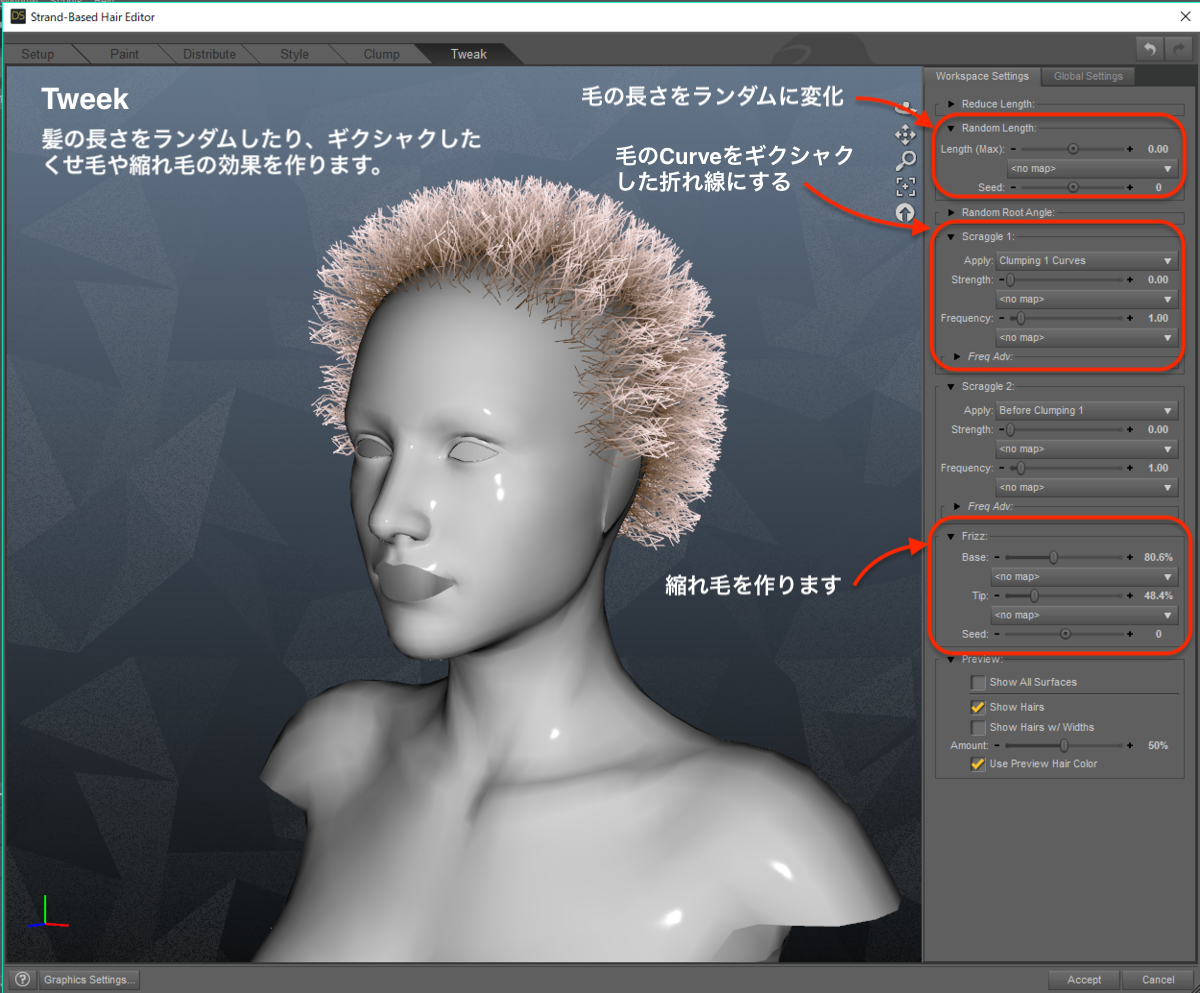
Random Length
髪の長さをランダムに縮小します。
Max Lengthで縮小する最大長さを指定します。
Scraggle
髪の毛をウネウネ、ギクシャクさせます。
Strength
ウネウネの強度、変化量を指定します。
Frequency
ウネウネの周波数? 大きくなると狭いウネウネが出来ます。
Frezz
縮れ毛を作ります。上記のScraggleとの違いはScraggleは一定量の変化、Frezzはランダムな変化になります。
Base
毛根から先端に向かっての縮れ毛の長さを指定します。
Tip
先端から毛根にまかっての縮れ毛の長さを指定します。
これで6つのWork Spaceの説明は終わりです。正直、よく判らない部分も有ります。もう少し情報が集まったら、追加修正していきます。
作者Rの床屋修行 6 Clump
人間の毛髪や動物の毛はある程度の塊、毛束を形作ります。この毛束のは自然な毛髪を作る上で重要な要素になります。SBHでは下の図のような円錐形の毛束を作り、変形させる事が可能です。

Strength
毛の先端のの収束率(力)で100%ではStyle Curveに集まり一点に収束します。
Bais
毛根から毛先までの収束率(力)を変化させて毛束の太さに変化をもたせます。
Density
1平方センチ当たりの毛束の密度を設定します。密度が大きくなれば毛束は細く、低ければ太くなります。
Seed
毛束の分布をランダムに配置する機能だと思います? (後日、確認します)
作者Rの床屋修行 5 Style
このStyle Work Spaceが髪作りのキモでしょう。LAMHのガイドヘアーをSBHではStyle Curveと呼んでいます。このブルーの線を櫛やハサミで編集することでヘアースタイルを形作っていきます。

各ツールの簡単な説明です。
Comb Brush (櫛)
マウスポインタをドラッグするとスタイルカーブのコントロールポイントが引っ張られて櫛でとかした様に変形します。
Cut Brush (ハサミ)
髪の毛をカットします。 マウスポインタをドラッグすると、カットラインが表示されて髪が切り取られます。
Scale
髪の長さ全体平均的に拡大縮小します。
Extend
髪の長さを先端から拡大縮小します。その方向性は髪の先端の方向に従います。
Curl(曲げる)
髪の毛をカールさせます。左のツールは平均に曲がり、右のツールはサーフェイスの面に沿った形で曲げます。
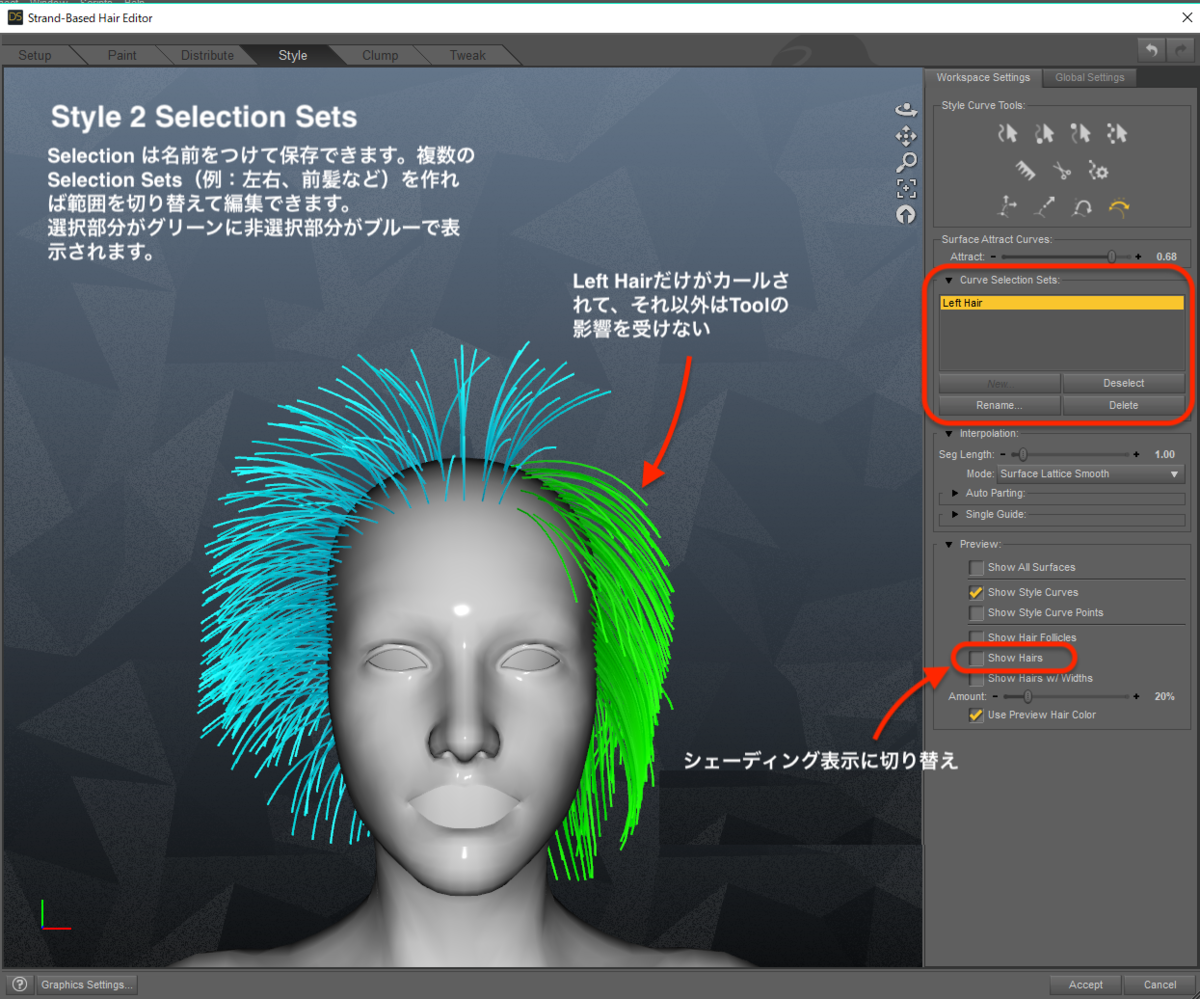
Curve Selection Tools
Selection Toolsで髪の一部を選択して、その部分のみを編集することが出来ます。またCurve Selection Setsに名前をつけて保存することで、複数のCurve Slectionを切り替えて編集できます。例えば前髪、後ろ髪、左右などに分割編集が可能になります。
レクタングル(四角)での選択しか出来ないので細かい選択が出来ません。しかしCtrlキーを押しながらクリックすることで追加、Altキーで削除されます。
選択された部分はグリーンに表示されます。いくつかのSelection Toolがありますが2つ目のBase Selection 毛根選択が見やすくて使い易いです。
Show Hair Optionをチェックすると髪がシェーディング表示に切り替わります。櫛ブラシでの編集時にもインタラクティブに変化しますのでスタイルがよく分かります。
作者Rの床屋修行 4 Distribute

Distribute Work Spaceでは毛の密度、太さ、色を指定します。
Density は毛髪の密度です。初期値は10ですが、これではスカスカの髪になってしまいます。人間の髪を作るには100-200が適当でしょう。
Seed
毛根の分布を平均でなくランダムに配置する機能のようです。人間の髪ではほぼ使わないと思います。動物の毛や草などには使えるでしょう。
Width
毛髪の太さを毛根と毛先で指定します。日本人の平均的な太さは0.08mmで欧米人はそれより少し細いらしいです。初期値は Base=0.2mm , Tip=0.1mmと現実と大きな相違は有りません。
Color
毛髪の色を毛根と毛先で指定します。BaseをTipより暗めにすると自然な色合いになるそうです。日本人の黒髪では両方とも黒で良いと思います。作者Rの環境では違う色を指定してもレンダリングには反映されません。なぜでしょう?
Root Darking
毛髪の根本を黒くする強度を設定します。0.0で変化なし、1.0で黒になります。
Salting
毛髪をランダムに白くする機能です。髪の毛に塩?
Pepparing
塩の次は胡椒です、髪の毛を味付けしてどうするのでしょうか? ますます判らく成ってきました。毛髪をランダムに黒くするそうです。ブラックペッパーですね。
作者Rの床屋修行 3 Paint
Paintでは3Dペイントブラシを使ってサーフェイス上に髪を生やす範囲を指定します。ブラシの大きさはRadiusで変更できますが初期値が40と大きめに感じます。25~30くらいが適正でしょう。消しゴムが無いので困りましたが、Value=0で消すことが出来ました。髪は塗られた面の法線方向に生成されます。耳の上から後ろは面が少し傾いているので十分な距離を取ってください。変な方向の髪ができてしまします。最初は全体的に小さく塗った方が得策です。
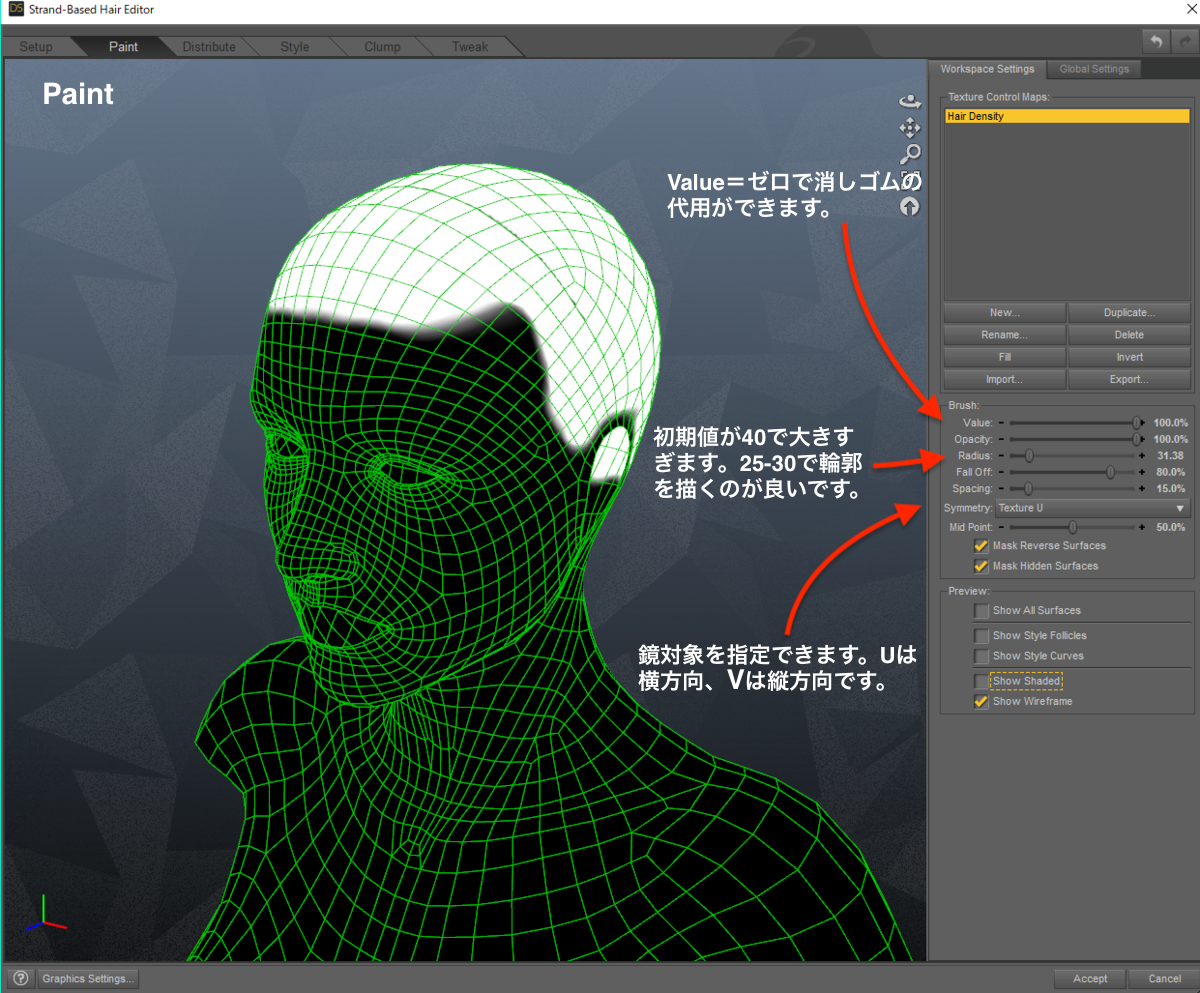
8つのボタンはMapの処理を実施します。ImportとExportボタンで作成したMapの保存、書き出しが出来ますが、未だ境界線が櫛形に破綻する不具合が残ってます。
作者Rの床屋修行 2 Setup
6つのWork Spaceを順番にみて行きましょう。
SBHのWork Spaceが開くと最初に表示されるのがSetup画面です。ここでは髪を作成するサーフェイスを選択します。Genesis 8で髪を作るにはFaceとTorsoの2つを選択します。額はFaceに、頭頂部から後頭部はTorsoに含まれます。Torsoは胴体なので頭以外も選択されてしまいます。なんか違和感がありますがUVの仕様なので仕方ありません。選択した部分がオレンジ色にハイライトされます。

作者Rの床屋修行 1 Work Spaces
Daz3D Bata 4.11.0.366に新しく搭載されたStrand Based Hair (以下SBHと記載)の使い方を説明します。Bata版なので未だどこにもマニュアルが有りません。SBHはGaribald ExpressというAdd On(既に販売停止)を元に作られていますので、そのマニュアル https://www.garibaldiexpress.com/docs/Garibaldi_Editor
を参考に説明します。尚、SBHの概要はこちらの動画を参照してください。
メニューのCreate/New Strand Based Hairを選択するとSBH Work Spasesが別ウィンドウで表示されます。SBHは6つのWork Spacesで構成されています。順番に作業を進めていけば髪が作られる仕組みです。以下は簡単なWork Spacesの概要です。
1.Setup 髪を生成するサーフェイスを選択します。

2.Paint 髪を生成する範囲を3Dペイントブラシで着色して指定します。

3.Distribute 髪の量、色などを指定します。
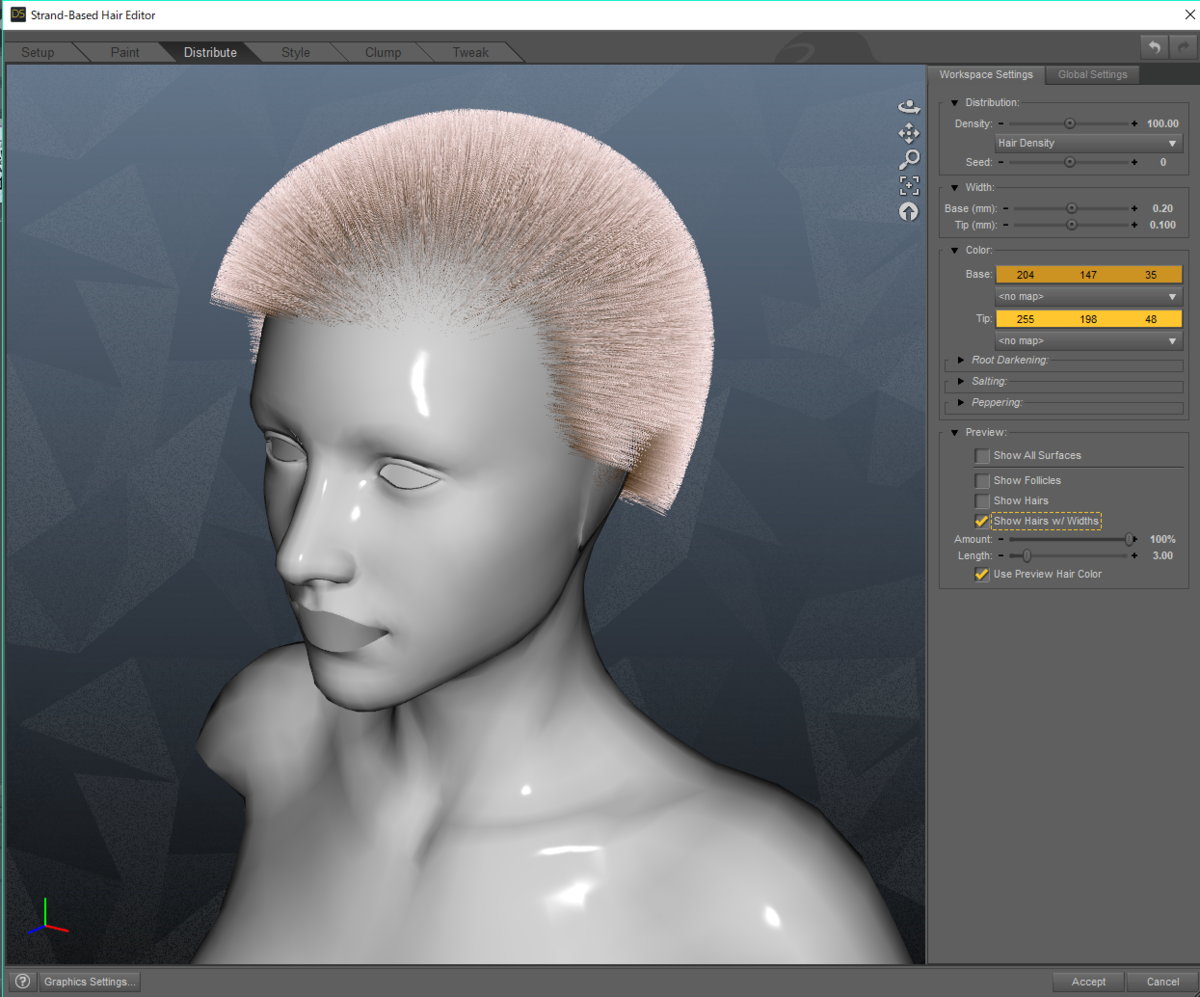
4.Style 髪のスタイルをコームやハサミ等のToolsを使用して編集します。
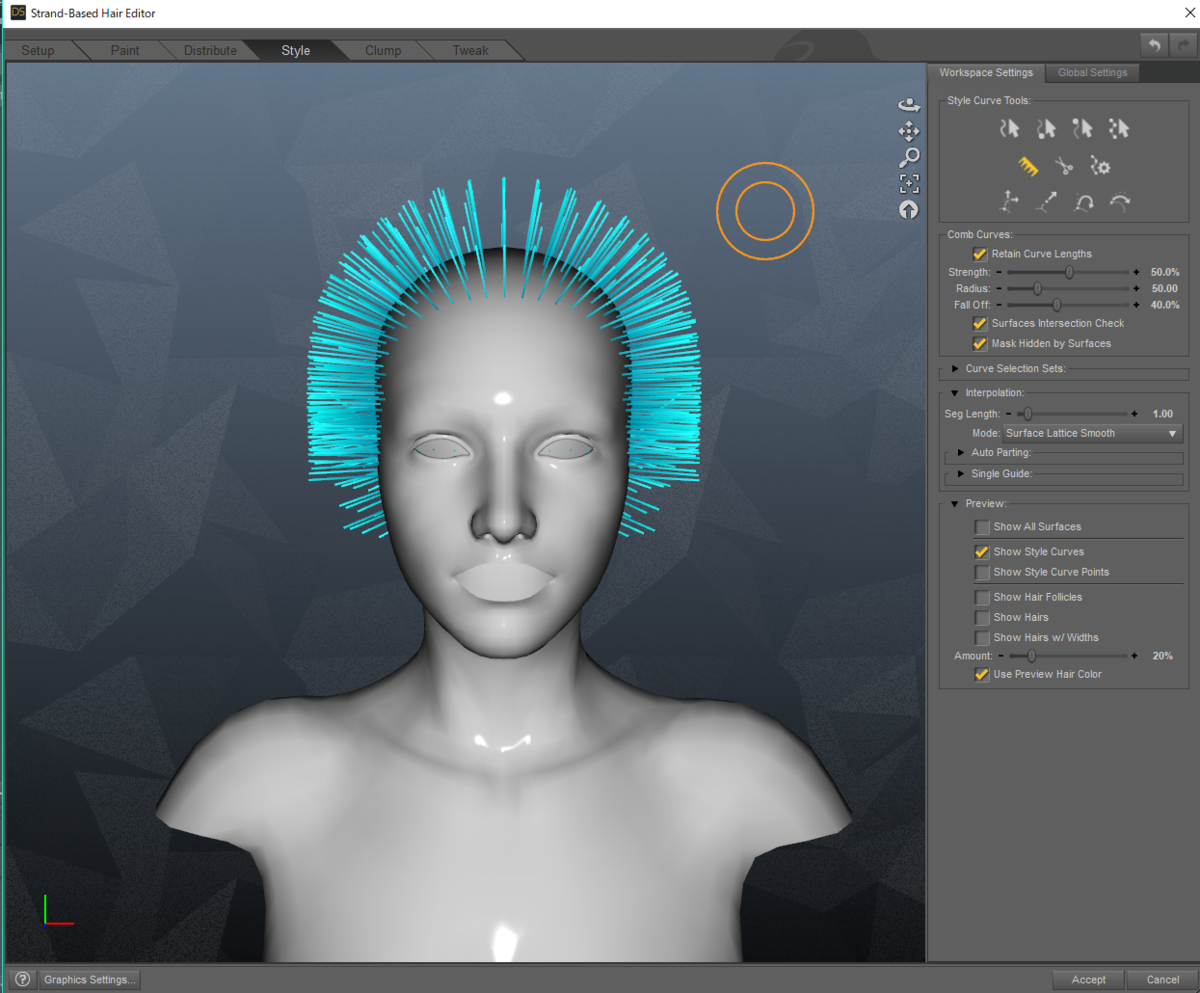
5.Clump 髪の束(まとまり)を編集します。
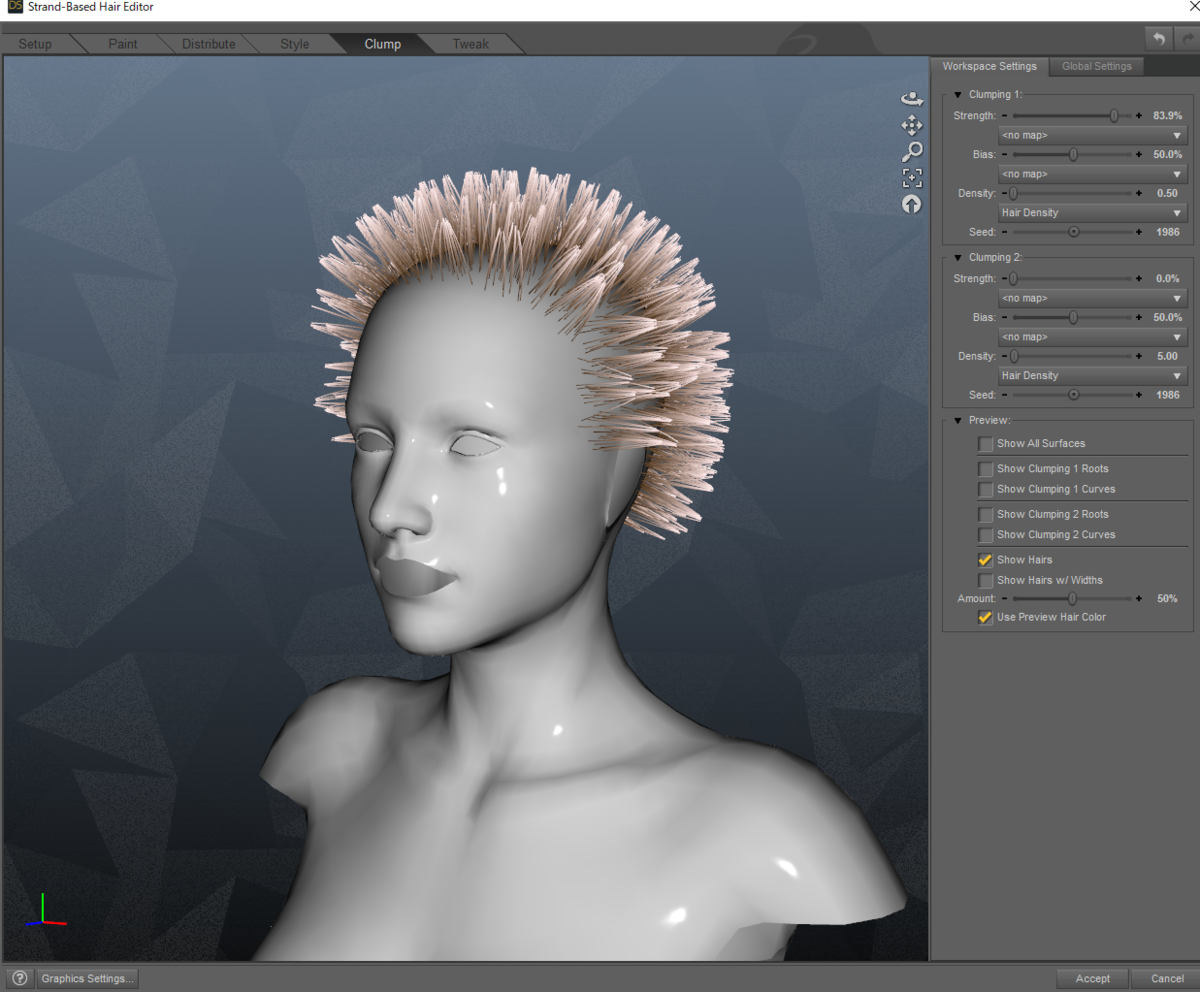
6.Tweek 最終微調整を行います。

次回からは各Work Spacesの説明を行います。